9 iPhone privātuma iestatījumi, kas jums jāieslēdz tūlīt

Apple privātuma jomā darbojas labāk nekā vairums uzņēmumu. Taču ne visi iPhone noklusējuma iestatījumi ir lietotāja interesēs.
Vai savās Apple ierīcēs, piemēram, iPhone, iPad vai iPod, redzējāt paziņojumu AirTag Found Moving With You? Esiet piesardzīgs, jo kāds var izsekot jūsu kustībām!
Apple AirTag palīdz viegli izsekot jūsu pazaudētajām lietām. Tam ir lieliskas funkcijas, piemēram, nomaināms akumulators, kas varētu darboties gadu, Bluetooth Low Energy (BLE), tuva lauka sakari (NFC) , Find My Network un iebūvēts skaļrunis.
Tomēr slikti aktieri var izmantot tās pašas AirTag funkcijas, lai izsekotu jūsu kustībām un dzīvesvietai. Lai novērstu šādu ļaunprātīgu izmantošanu, Apple izmanto daudzas stratēģijas un privātuma filtrus. Viens no tiem ir pretizsekošanas paziņojums jūsu Apple ierīcē.
Bet kāpēc jums vajadzētu rūpēties vai izslēgt paziņojumu “AirTag Found Moving With You”? Lasiet līdz beigām, lai uzzinātu visu, kas jums jāzina par šo dīvaino Apple ierīces paziņojumu.
Kas AirTag pārvietojas kopā ar jums?
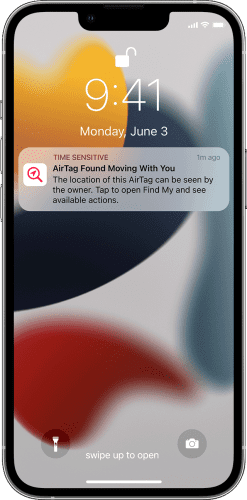
Kas AirTag pārvietojas kopā ar jums? Foto: ar Apple atļauju
“AirTag Found Moving with You” ir paziņojums, ko jūs varat redzēt savā iPhone, iPad vai iPod ierīcē, ja nēsājat līdzi kāda cita AirTag.
Apple uztur neparastu BLE tīklu, izmantojot simtiem miljonu iPad, iPhone, iPod un Mac ierīču visā pasaulē. Tādējādi jūsu iPhone vai iPad var izsekot jūsu AirTags pat tad, ja tas atrodas jūdžu attālumā no jums.
Tāpat, ja kāds klusībā ieslidinās AirTag jūsu somā vai jakas kabatā, jūsu Apple ierīce to pamanīs, kad AirTag īpašnieka Apple ierīce izies ārpus AirTag diapazona.
Jūsu uzdevums ir atrast AirTag un pārbaudīt tā īpašumtiesību informāciju. Ja pazīstat īpašnieku, tā varētu būt tikai nekaitīga preču nepareiza novietošana, ko varat viegli atgriezt. Tomēr tas kļūst par galvassāpēm, ja nepazīstat AirTag īpašnieku.
Ko tas nozīmē, ja tiek teikts, ka AirTag pārvietojas kopā ar jums?
Tas var nozīmēt, ka kāds ir apzināti ievietojis AirTag jūsu apģērbā, automašīnā vai somā, lai uzraudzītu jūsu kustības. Īpašnieks var izsekot jūsu atrašanās vietai, jo viņam ir piekļuve AirTag, izmantojot tīklu Find My.
AirTag ir uz jums vai jūsu somā. Tādējādi, izmantojot starpniekserveri, AirTag norāda jūsu atrašanās vietu.
Kā zināt, vai kāds jūs izseko ar AirTag?
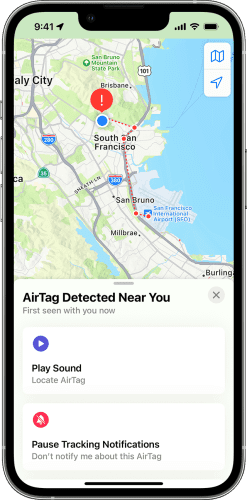
Kā zināt, vai kāds jūs izseko ar AirTag? Foto: ar Apple atļauju
Visticamāk, jūs to visu nezināt, un, lai jums palīdzētu, Apple iekļāva šo pretizsekošanas funkciju. Pirmkārt, jūsu iPhone vai iPad parādīs paziņojumu “AirTag Found Moving with You”. Ja to ignorēsit, pēc kāda laika AirTag sāks raidīt skaņu, lai jūs brīdinātu.
Tagad jūs varat arī uzdot šādu jautājumu šajā brīdī:
Kā pārtraukt AirTag mani izsekot?
Lai atrastu labākās atbildes, turpiniet lasīt!
Kā reaģēt, ja redzat paziņojumu “AirTag, kas pārvietojas kopā ar jums”.
Pirmkārt, nekrītiet panikā! Tas varētu būt viltus brīdinājums. Tagad varat arī jautāt:
Vai varat saņemt viltus brīdinājumu par AirTag?
Jā, jūs varat saņemt viltus brīdinājumu šādā situācijā:
Jūs ceļojat ar sabiedrisko transportu. Blakus esošajam pasažierim ir AirTag bez īpašnieka iPhone vai iPad. Ja esat pietiekami tuvu, jūsu Apple ierīce parādīs brīdinājumu.
Tomēr, ja esat izkāpis no borta un pēc tam pamanījāt brīdinājumu, jūs nevarat darīt neko.
Otrkārt, jums ir jāatrod AirTag. Veiciet šīs darbības, lai atrastu nevietā ievietotu AirTag:
Ja skaņu nedzirdat, jāmeklē sevi un savas mantas. Izsekošanas ierīce var atrasties jūsu automašīnā, mugursomas ārējā kabatā vai jakas kabatā, kuru jūs reti pārbaudāt.
AirTag atrašana ir ārkārtīgi svarīga!
Kā atrisināt paziņojumu un pārliecināties, ka esat drošībā
Kad esat atradis AirTag, izmēģiniet šīs darbības:
Kad esat izņēmis akumulatoru, vairs neredzēsit paziņojumu. Turklāt īpašnieks nevarēs izsekot AirTag un netieši arī jūsu atrašanās vietai.
Sazinieties ar vietējām iestādēm
Ja tikko atradāt un atspējojāt AirTag, kas ceļoja kopā ar jums, iespējams, kāds jau ir izsekojis jūsu pašreizējo atrašanās vietu.
Nekavējoties informējiet vietējās varas iestādes. Palieciet arī pārpildītā publiskā vietā, līdz varas iestādes sazināsies ar jums, lai saņemtu turpmāku palīdzību.
Varat izmantot šo Apple tīmekļa vietnes tiesību aizsardzības informācijas resursu, lai uzzinātu, ar ko sazināties, ja jums ir aizdomas, ka kāds jūs izseko.
Secinājums
AirTag neapšaubāmi ir neparasts izsekotājs objektu izsekošanai. Tomēr Apple radīja aizdomas, ka slikti aktieri to varētu izmantot, lai izsekotu cilvēkus, un tādējādi instalēja pretizsekošanas tehnoloģijas.
Pievērsiet uzmanību tādiem paziņojumiem kā “AirTag Found Moving with You”, kad tie parādās jūsu Apple ierīcē. Lai nodrošinātu sevi, veiciet iepriekš minētās darbības.
Palīdziet citiem, ja tas nav vajāšanas gadījums, bet kāds ir pazaudējis savas mantas ar AirTag.
Nākamais ir Apple HomePod iestatījumi un funkcijas , lai gudri izmantotu Siri.
Apple privātuma jomā darbojas labāk nekā vairums uzņēmumu. Taču ne visi iPhone noklusējuma iestatījumi ir lietotāja interesēs.
Izmantojot šo darbības pogu, varat jebkurā laikā piezvanīt uz ChatGPT savā tālrunī. Šeit ir sniegta pamācība, kā atvērt ChatGPT, izmantojot darbības pogu iPhone tālrunī.
Kā uzņemt garu ekrānuzņēmumu iPhone tālrunī, var viegli uzņemt visu tīmekļa lapu. Ritināmā ekrānuzņēmuma funkcija iPhone tālrunī ir pieejama operētājsistēmās iOS 13 un iOS 14, un šeit ir sniegta detalizēta pamācība par to, kā uzņemt garu ekrānuzņēmumu iPhone tālrunī.
Lai mainītu savu iCloud paroli, varat to izdarīt daudzos dažādos veidos. Jūs varat mainīt savu iCloud paroli savā datorā vai tālrunī, izmantojot atbalsta lietojumprogrammu.
Kad nosūtāt sadarbības albumu kādam citam no iPhone tālruņa, šai personai būs jāpiekrīt pievienoties. Ir vairāki veidi, kā pieņemt uzaicinājumus kopīgot albumu no iPhone tālruņa, kā parādīts tālāk.
Tā kā AirPods ir mazas un vieglas, tās dažreiz var viegli pazaudēt. Labā ziņa ir tā, ka pirms sākat izjaukt māju, meklējot pazudušās austiņas, varat tās izsekot, izmantojot savu iPhone.
Vai zinājāt, ka atkarībā no reģiona, kurā jūsu iPhone ir ražots, tam var būt atšķirības salīdzinājumā ar iPhone, kas tiek pārdoti citās valstīs?
Apgrieztā attēlu meklēšana iPhone tālrunī ir ļoti vienkārša, ja varat izmantot ierīces pārlūkprogrammu vai izmantot dažas trešo pušu lietojumprogrammas, lai iegūtu vairāk meklēšanas opciju.
Ekrāna horizontāla pagriešana iPhone tālrunī palīdz skatīties filmas vai Netflix, skatīt PDF failus, spēlēt spēles... ērtāk un iegūt labāku pieredzi.
Ja kādreiz esat pamodies un pēkšņi atklājis, ka jūsu iPhone akumulatora uzlādes līmenis ir samazinājies līdz 20% vai mazāk, jūs neesat viens.








